Gmail wielokrotne logowanie było tak łatwe, chciałbym wiedzieć o tym wcześniej

- 4813
- 689
- Ignacy Modzelewski
Jak włączyć wiele logowania Gmail za pomocą tej samej przeglądarki?
Proszę zanotować: Poniższy post ma znaczenie dla laptopów, komputerów stacjonarnych, tabletów, iPadów itp. W przypadku telefonów komórkowych będzie osobny post.
Google oferuje szereg produktów ze stabilnych i musisz mieć jeden identyfikator logowania i jedno hasło do zbadania jego świata. Po utworzeniu konta Google uzyskasz dostęp do wszystkich tych usług.
Po zalogowaniu się w jednej z usług w przeglądarce jesteś automatycznie zalogowany do wszystkich innych stron Google. Rozważ sytuację, w której zalogowałem się na moje konto Gmail w jednej karcie. Jeśli muszę uzyskać dostęp do mojego drugiego identyfikatora Gmaila, nie mogę tego zrobić, ponieważ jak wkrótce otworzę Gmail.com W innej karcie jestem również zalogowany w tej zakładce.
Cóż, istnieją na to dwa obejścia.
Spis treści
- Metoda 1- Włącz Gmail Login Login w tej samej przeglądarce.
- Metoda 2- Użyj okna Incognito
- Metoda 3- Możesz użyć różnych przeglądarek.
Metoda 1- Włącz Gmail Login Login w tej samej przeglądarce.
Kroki patrz poniżej:
1. Otwórz swoje główne konto Gmail w jednej karcie
2. W prawym górnym rogu kliknij ikonę Google Plus
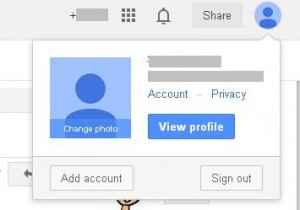
3. Kliknij przycisk „Dodaj konto”
4. Zostaniesz przekierowywany do osobnej karty, w której możesz wspomnieć o swoim wtórnym identyfikatorze Gmaila i hasła do zalogowania się
Zaleta tej metody: Możesz zalogować się do więcej niż dwóch kont Gmail
Niekorzyść: Jeśli wylogujesz się z jednego konta, jesteś wylogowany ze wszystkich kont
Metoda 2- Użyj okna Incognito
Do tej pory musisz wiedzieć o funkcji Incognito Google Chrome. Myślę, że regularnie używasz trybu incognito do przeglądania swoich ulubionych stron… ! puścić oczko
Kroki to:
1. Otwórz okno Google Chrome. Na karcie możesz zalogować się na swoje konto podstawowe.
2. Aby zalogować się do swojego drugiego konta Gmail, otwórz „okno Incognito”. Aby to zrobić, możesz kliknąć przycisk „Google Chrome Control” znajdujący się w prawym górnym rogu przeglądarki. Alternatywnie możesz nacisnąć razem „Ctrl+Shift+N”, aby otworzyć nowe okno Incognito.
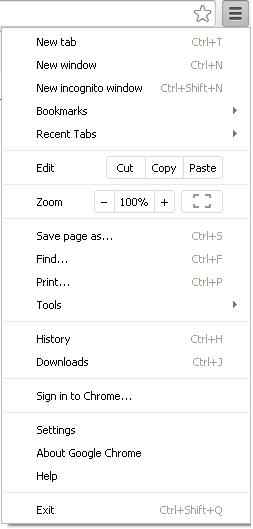
3. Teraz jest jak inna przeglądarka. Możesz odwiedzić www.Gmail.com i zaloguj się na swoje drugie konto Gmail.
Korzyść: Możesz wylogować się z obu konta Gmail osobno. Nie zostaniesz wylogowany z jednego konta, jeśli wylogujesz się z innego konta.
Niekorzyść: Możesz zalogować się do maksymalnie dwóch kont Gmail za pomocą tej metody.
Metoda 3- Możesz użyć różnych przeglądarek.
1. Po prostu zainstaluj różne przeglądarki. Teraz możesz przypisać każde konto Gmail do różnych przeglądarków.
2. Być może będziesz musiał sprawdzić kompatybilność różnych przeglądarek z systemem operacyjnym.
3. Niektóre z popularnych przeglądarek to: Internet Explorer (wstępnie zainstalowany w systemie Windows), Google Chrome, Mozilla Firefox, Safari i Opera. To jest pięć najlepszych przeglądarek zgodnie z użyciem. Oprócz nich możesz otrzymać listę tutaj pod tym linkiem: http: // en.Wikipedia.org/wiki/list_of_web_browsers.
Korzyść: Możesz zalogować się na więcej niż dwa konto Gmail jednocześnie, musisz tylko zainstalować różne przeglądarki. Możesz także wylogować się do każdego konta Gmail osobno bez wpływu na korzystanie z innego konta Gmail.
Niekorzyść: Musisz zainstalować osobną przeglądarkę dla każdego konta Gmail.
 Wskazówki: wskazane jest połączenie powyższych metod, aby mieć najlepsze doświadczenie. Zainstalowałem dwa przeglądarki i użyłem „trybu incognito” Google Chrome, aby zalogować się na więcej niż jedno konto Gmail.
Wskazówki: wskazane jest połączenie powyższych metod, aby mieć najlepsze doświadczenie. Zainstalowałem dwa przeglądarki i użyłem „trybu incognito” Google Chrome, aby zalogować się na więcej niż jedno konto Gmail.
- « 21 niesamowitych faktów na YouTube, które powinieneś sprawdzić
- 56 Dziwne, ale prawdziwe fakty, których do tej pory nie znasz »

